Как записать музыку на CD-диск быстро и просто? Как на двд диск записать музыку
Как записать музыку на диск
Существует множество программ для записи различной информации на диск, некоторые имеют ограниченные возможности, а некоторые и вовсе платные. В этой статье разберемся, как записать музыку на диск с помощью совершенно бесплатной программы BurnAware Free. Способы, предоставленные ниже, подойдут для определённых случаев, это зависит от того, на каком устройстве надо будет воспроизводить музыку в итоге.
Как записать Аудио CD на диск
Диски формата Аудио CD используются для записи дорожек высокого качества, благодаря им оно не ухудшается. Стоят такие диски дороже обычных, однако от этого они не менее популярны, за качество приходится платить.
Чтобы записать Аудио CD через BurnAware Free следуем инструкции:
- Открываем программу BurnAware.
- Переходим во вкладку Аудио CD.

- Выбираем тип носителя из трех предложенных.
- Добавляем или перетаскиваем нужные файлы для записи.

- Начинаем запись музыки на диск.

Основные характеристики Аудио CD:
- Время всех записей до 80 минут.
- Максимальное количество — 99 дорожек.
- Должен присутствовать ISRC (уникальный код).
Как записать MP3 диск
Второй вариант подойдет, если качество записи не так важно, а самое главное воспроизвести музыку на MP3 проигрывателе. Большинство старых музыкальных центров и автомагнитол не могут читать DVD-диски, поэтому CD-диски по-прежнему не потеряли актуальность. Если вы записываете mp3 диск в машину, то советую ознакомится с этой статьей.
Запись MP3 диска:
- Запускаем BurnAware Free.
- Переходим в MP3 Диск.

- Добавляем mp3 песни в проект для записи.
- Нажимаем записать.

Таким образом, можно записать MP3 диск, который будет воспроизводиться на всех устройствах, если есть уверенность, что устройство поддерживает DVD-диски, то смело записываем на DVD.
Как записать MP3 на dvd диск
Есть и третий способ, записать файлы MP3 на dvd диск. Этот метод подойдет в том, случае если необходимо передать MP3 файлы для последующего воспроизведения их на компьютере, самый простой из всех перечисленных, однако подходит только для этого случая.
- Опять-таки запускаем BurnAware Free.
- Нажимаем на раздел «Диск с Данными».
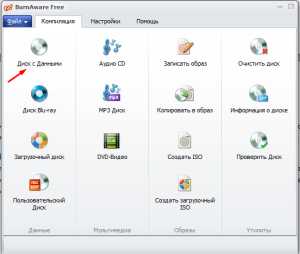
- Выбираем носитель.
- Добавляем нужные файлы.
- Жмем записать.

Теперь вам известны самые популярные способы записи музыки на диск, какой из них подойдет — зависит от конечной цели.
dontfear.ru
Как записать песни с компьютера на диск
Вы можете самостоятельно записать информацию или композицию на диск с компьютера и качество записи вас приятно удивит, даже при сравнении с дисками, которые были куплены в магазине.
- Используя ваш домашний ПК, вам вполне под силу записать диск в формате mp3 или CD. Такие записи можно прослушать на проигрывателях различных модификаций. Давайте разберемся, как это можно сделать.
- Для начала скачаем утилиту, которая обеспечивает запись дисков СD Вurner ХР. Данная программа распространяется свободно на множестве интернет ресурсов, также вы можете найти ее здесь — http://cdburnerxp.se/downloadsetup.exe.
- После окончания загрузки необходимо запустить данное приложение. В окне, которое появится сразу после загрузки, нажмите «СОЗДАТЬ ДИСК С ДАННЫМИ».
- При выборе строки «СОЗДАТЬ МУЗЫКАЛЬНЫЙ ДИСК», продолжительность аудиоряда составит только 90 мин.

- Итак, для начала процесса, вставьте выбранный диск в дисковод компьютера. Далее выберите тип: CD или DVD. После открытия окна для добавления файлов необходимо выбрать файлы для записи.
 Тип выбранного формата должен соответствовать аудиоплееру, используемому для прослушивания диска после записи, т.к. не все аппараты универсальны.
Тип выбранного формата должен соответствовать аудиоплееру, используемому для прослушивания диска после записи, т.к. не все аппараты универсальны. - Чтобы определить количество незанятого записями места, посмотрите внизу раскрытого окна. Завершив процесс копирования песен, проверьте, полностью ли диск заполнен. Используйте для этого индикатор записи.
- Нажав «Прожиг», Вы начнете фактическую запись. Теперь остается только проверить наличие записи на диске и ее качество. Для этого повторно запустите диск.
- Есть и другой способ записи музыки на диск. Выбирая формат записи, необходимо учитывать следующее: на СD диск помещается примерно 80 мин. аудиозаписи (в сжатом формате). Для сравнения: DVD диск вмещает 450 мин. музыкального ряда. Операционная система компьютера предусматривает возможность записать лишь CD диск (запись других видов диска в данном случае невозможна).
- Через «МОЙ КОМПЬЮТЕР», используем CD-привод, находим необходимую информацию и переносим на записываемый носитель.
- Появляется уведомление, что есть «ФАЙЛЫ, ОЖИДАЮЩИЕ ЗАПИСИ НА ДИСК». Для завершения процесса нажмите «Запись».
- Желаем вам приятного прослушивания выбранных вами композиций и получение удовольствия от проделанной работы!
Возможно вас заинтересует другая программа — Sony Audio Master . Данная программа подходит для профессиональной обработки голоса и последующая автоматическая запсь на CD/DVD. Заказав ее у нас, вы сможете делать аудиообработку на высшем уровне!
Видео: Как записать песни с компьютера на диск
besthard.ru
Как записать музыку на диск в программе Студия Дисков
Вы – счастливый обладатель богатой музыкальной коллекции и ни дня не можете прожить без любимых песен? Лучший способ не расставаться с приятной музыкой – это записать их на конкретный cd или dvd. А сделать это поможет наглядная и компактная программа для записи дисков «Студия Дисков». Из представленной ниже инструкции вы узнаете о том, как записать музыку на диск в самые кратчайшие сроки.
Шаг 1. Скачайте программу

Первым делом вам потребуется зайти на официальный сайт и скачать программу для прожига дисков. Поскольку размер дистрибутива составляет лишь 50 Мб, вы скачаете его всего за 3-5 минут. Загруженный архив необходимо будет распаковать, после чего появится Мастер Установки. С его помощью вы легко установите все компоненты программы на свой компьютер. Не забудьте и о создании значка утилиты на рабочем столе – это позволит вам всегда иметь возможность быстро записать любой диск.
Шаг 2. Определите режим записи
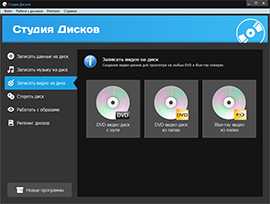
Запустите приложение. Вы увидите несколько режимов записи физических носителей, из которых вам предстоит выбрать подходящий. Так, если вам необходимо выяснить, как записать музыку на cd диск, кликните в главном меню опцию «Записать музыку на диск». Вам будет предложено два варианта работы в программе: создание mp3/wma диска либо простое копирование музыки на носитель. Все, что вам нужно будет сделать – это просто нажать на кнопку.
Шаг 3. Добавьте музыкальные композиции
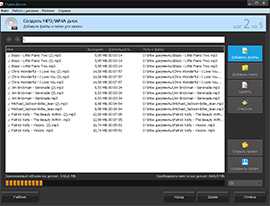
А теперь от вас потребуется выбрать и добавить на диск те аудиофайлы, которые вы хотите записать. В том случае, если вы решили создать готовый музыкальный cd, вам достаточно лишь определиться с форматом, качеством и частотой. Программа для копирования дисков поможет вам подготовить физический носитель, качество звучания которого варьируется от 32 до 320 Кбит. Как только вы выберите все необходимые параметры, приступайте к добавлению файлов. Это можно сделать посредством нажатия кнопки «Добавить файлы» или «Добавить папку». По мере добавления отдельных треков или целых альбомов следите за постепенно заполняющимся объемом носителя - информацию о количестве свободного места вы увидите в нижней панели.
Шаг 4. Настройте параметры записи
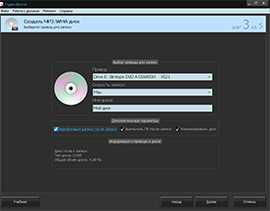
Перед тем как записать музыку на dvd диск или cd носитель, вам необходимо настроить такие важные параметры как тип привода и скорость записи. Кроме того, не забудьте поставить галочки напротив соответствующих пунктов, если вам потребуется финализировать диск, верифицировать данные на нем или выключить компьютер по окончанию записи.
Шаг 5. Запишите диск с музыкой
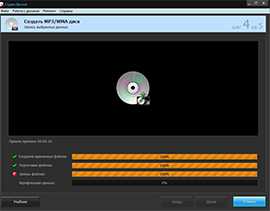
Если вы завершили все настройки и готовы записывать файлы, вставьте в привод чистый диск. Заблаговременно убедитесь в том, что ваш привод предназначен для записи данных на физические носители. После того как программа определит диск, нажмите на кнопку «Далее». Запись материалов займет какое-то время, поэтому терпеливо дождитесь окончания процесса создания диска с музыкой.
disk-studio.ru
Как записать музыку на диск
 Несмотря на то, что диски (оптические накопители) постепенно теряют свою актуальность, многие пользователи продолжают активно ими пользоваться, используя, например, в автомагнитоле, музыкальном центре или ином поддерживаемом устройстве. Сегодня пойдет речь о том, каким образом можно правильно записать музыку на диск с помощью программы BurnAware.
Несмотря на то, что диски (оптические накопители) постепенно теряют свою актуальность, многие пользователи продолжают активно ими пользоваться, используя, например, в автомагнитоле, музыкальном центре или ином поддерживаемом устройстве. Сегодня пойдет речь о том, каким образом можно правильно записать музыку на диск с помощью программы BurnAware.
BurnAware – это функциональный инструмент для записи различной информации на накопители. С ее помощью вы сможете не только записать песни на болванку, но и создать диск с данными, выполнить прожиг образа, организовать серийную запись, записать DVD и многое другое.
Скачать программу BurnAware
Как записать музыку на диск?
Прежде всего, вам необходимо определиться, какую музыку вы будете записывать. Если ваш проигрыватель поддерживает формат MP3, то у вас имеется возможность выполнить прожиг музыки в сжатом формате, таким образом поместив на накопитель гораздо большее количество музыкальных треков, нежели на обычный Audio CD.
В случае, если вы хотите записать музыку на диск с компьютера несжатого формата, или ваш проигрыватель не поддерживает формат MP3, тогда вам потребуется воспользоваться уже другим режимом, который вместит в себя около 15-20 треков, но максимально высокого качества.
В обоих же случаях вам потребуется обзавестись CD-R или CD-RW болванкой. CD-R невозможно перезаписать, однако, он наиболее предпочтителен для регулярного использования. Если же вы планируете записывать информацию повторно, то выбирайте CD-RW, однако, такой диск несколько менее надежен и быстрее изнашивается.
Как записать аудиодиск?
Прежде всего начнем с записи стандартного аудиодиска, т.е., если вам потребовалось записать на накопитель несжатую музыку в максимально хорошем качестве.
1. Вставьте диск в привод и запустите программу BurnAware.
2. В открывшемся окне программы выберите пункт «Аудио диск».

3. В отобразившемся окне программы вам понадобится перетащить треки, которые будут добавлены. Также треки можно добавить нажатием кнопки «Добавить дорожки», после чего на экране откроется проводник.

4. Добавив треки, ниже вы увидите максимальный размер для записываемого диска (90 минут). Строкой ниже отобразится место, которого не хватает для прожига аудиодиска. Здесь у вас два выхода: или удалить из программы лишние музыкальные композиции, или для записи оставшихся треков использовать дополнительные диски.

5. Теперь обратите внимание на шапку программы, где расположилась кнопка «CD-Text». Щелкнув по данной кнопке, на экране отобразится окно, в котором потребуется заполнить основную информацию.

6. Когда подготовка к записи будет завершена, можно приступать к самому процессу прожига. Для старта нажмите в шапке программы кнопку «Записать».

Начнется процесс записи, который займет несколько минут. По его окончанию дисковод автоматически откроется, а на экране отобразится сообщение об успешном завершении процесса.
Как записать диск с MP3?
Если вы решили осуществить прожиг болванки со сжатой музыкой формата MP3, тогда вам необходимо выполнить следующие действия:
1. Запустите программу BurnAware и выберите пункт «MP3-аудио диск».
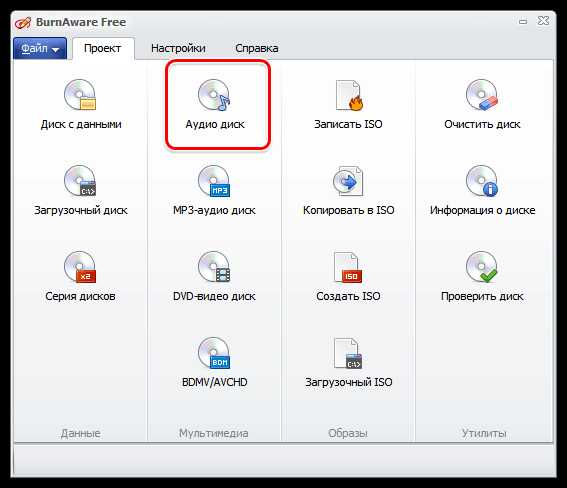
2. На экране отобразится окно, в котором понадобится перетащить MP3-музыку или нажать кнопку «Добавить файлы», чтобы открыть проводник.

3. Обратите внимание, что здесь вы можете разделять музыку по папкам. Чтобы создать папку, нажмите соответствующую кнопку в шапке программы.

4. Не забывайте обращать на нижнюю область программы, где будет отображаться оставшееся свободное место на диске, которое можно также использовать под запись MP3-музыки.
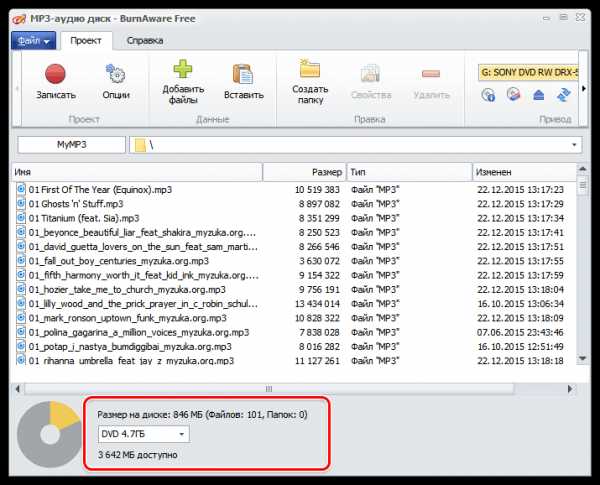
5. Теперь можно приступать непосредственно к самой процедуре прожига. Для этого щелкните по кнопке «Записать» и дождитесь окончания процесса.

Как только программа BurnAware завершит свою работу, дисковод автоматически откроется, а на экране отобразится окно, сообщающее об окончании прожига.
Мы рады, что смогли помочь Вам в решении проблемы. Задайте свой вопрос в комментариях, подробно расписав суть проблемы. Наши специалисты постараются ответить максимально быстро.Помогла ли вам эта статья?
Да Нетlumpics.ru
Как правильно записать музыку на диск dvd |
Несмотря на то, что все больше людей переходит на флешки диски cd и dvd все еще массово используются.
У многих есть автомобили с магнитолами поддерживающие только диски, в частности cd (сд).
Записать музыку, независимо от формата, например mp3 бесплатно можно несколькими способами.
Прежде чем перейти к практическим способам записи дисков, вначале прочтите несколько важных моментов:
— носители cd значительно уступают по объему «болванкам» dvd;
— для записи сд диска музыка должна иметь формат CDA– значит записывать нужно правильно;
— формат мп3 очень сжатый, следовательно, музыки записать можно очень много.
Записать музыку на диск CD можно с помощью Windows Media Player, только как для меня этот способ не очень, разве что при его помощи все выполняется стандартными средствами виндовс.
Бесплатная программа для записи музыки на диск
Мне больше по душе использование специальной программы — Small CD-Writer. Скачать ее можно здесь.

Она не только очень маленькая (всего 500 кб), но ее даже устанавливать не нужно. Скачиваете и сразу запускаете (только вначале вытащите с архива).
Далее выберите нужную вам музыку, вставьте диск и просто нажмите запись. Программа дальше все сделает самостоятельно.
Определит привод, скорость записи и так далее. Есть конечно и множество других программ платных и бесплатных.
Для новичков SmallCD-Writerв сам раз. Там все ясно без инструкций, стоит только на нее взглянуть – она все сделает правильно, быстро и бесплатно.
Самую большую популярность среди пользователей для записи музыки (не только) приобрела программа Nero. Она платная, хотя есть и бесплатная упрощённая версия.Не скажу что она плохая, только для новичков, для кого собственно и создан этот сайт она немного сложна.
Впрочем, для записи музыки можно воспользоваться проводником виндовс. Перетащите файлы на носитель, а потом, нажав на них правой мышью, кликните на строку (появится меню): «записать на диск». Успехов.
vsesam.org
Как записать музыку на CD-диск быстро и просто?
Эта статья была полезна57 пользователям. Оценка 4.5 из 5.
Хранить музыку на винчестере нашего компьютера уже несколько лет стало нормой. Однако далеко не всегда мы слушаем любимые треки, используя домашний ПК. Намного приятнее, например, слушать качественный звук при помощи домашней аудиосистемы и специальных проигрывателей, а еще очень удобно брать музыку с собой, слушая ее на CD-плеере или в автомобиле. Однако прежде чем позволить себе это музыкальное удовольствие, необходимо записать музыку на CD-RW или CD-R, о чем мы и поговорим в этой статье.
Чтобы записать музыку на CD-RW или CD-R нужно для начала определиться, какой формат вы собираетесь записывать - сжатый или несжатый. В этой статье мы остановимся на MP3-дисках, которые, кстати, записать очень просто - практически так же, как и записать обычный CD.
Чтобы записать MP3 на CD-RW или CD-R, необходимо выбрать соответствующую программу. Мы будем использовать Astroburn Lite, которую можно скачать с официального сайта разработчика.
1. Скачайте Astroburn Lite с официального сайта разработчика.
2. Установите программу Astroburn Lite
3. Запустите программу Astroburn Lite
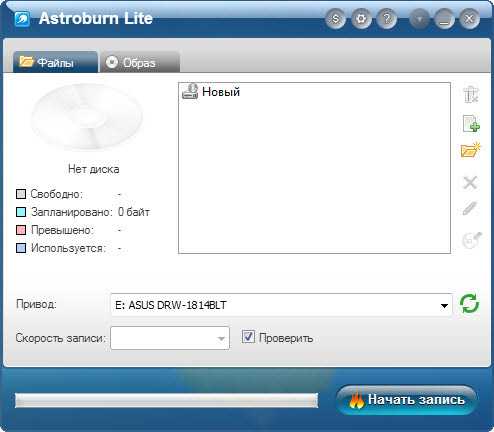
4. Теперь нам необходимо подготовить содержимое будущего диска. Нажимаем иконку “Добавить файлы” и ищем необходимые треки. Кроме того, мы можем создать неограниченное количество папок на будущем диске и в каждую папку добавить свои файлы. Деление на папки удобно в том случае, если вы хотите записать несколько альбомов одного исполнителя или же создать свой собственный сборник с различными артистами и музыкальными группами.
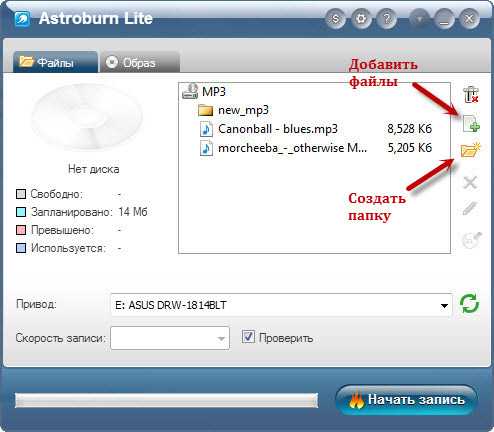
5. Прежде чем записать музыку на CD-RW или CD-R ее можно не только рассортировать по папкам, но и изменить названия файлов. Для этого просто выберите одну из песен и нажмите кнопку «Переименовать» или же просто кликните по файлу еще раз. Для того чтобы применить изменения, достаточно кликнуть в любом свободном месте окна программы.
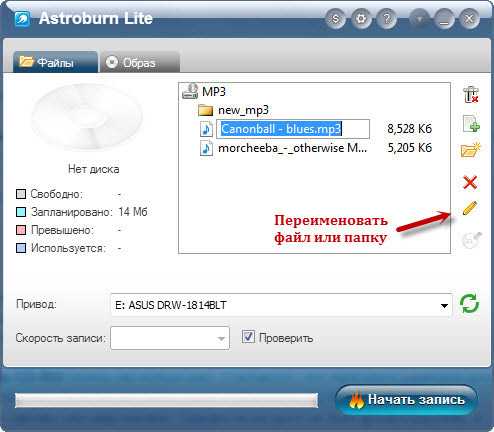
6. В любой момент работы с будущим диском вы можете удалить файлы с диска, выбрав файл и нажав на соответствующую иконку.
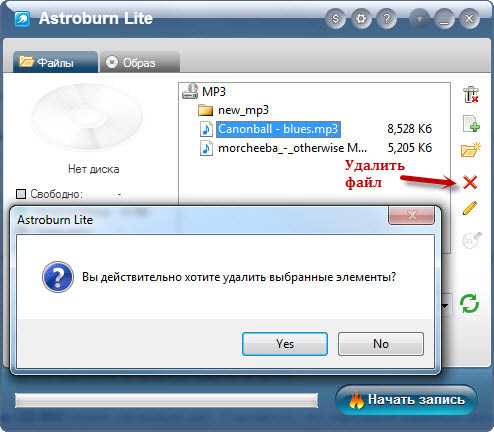
7. Слева от окна с файлами вы видите, сколько свободного места осталось на диске (эта опция активна в том случае, если в приводе уже есть диск).
8. Если всё готово для записи, нажимаем кнопку «Начать запись»
Записать MP3 на CD-RW можно несколько раз. Считается, что перезаписываемый диск можно стирать 1000 раз. Если же вы записывайте обычный CD-R, то стереть и перезаписать его заново уже невозможно. Однако если диск не был финализирован, а объем записанных файлов меньше, чем объем самого диска, то позже вы сможете дозаписать данные.
Как уже упоминалось выше, в данном примере мы пытались записать MP3 на CD-RW или CD-R, однако музыкальные диски могут быть двух типов: MP3-CD (с файлами в сжатом формате) и Audio CD (с несжатыми звуковыми данными). MP3-диск может содержать около 10-15 часов музыки, которая по качеству для многих слушателей не уступает оригинальному Audio CD. MP3 - это кодек для сжатия аудио-файлов, который позволяет сэкономить объем данных примерно в 10 раз. Принцип кодирования MP3 заключается в снижении точности звучания отдельных фрагментов звукового файла, которые почти не различимы для человеческого уха. Конечно, истинные ценители чувствуют разницу, однако для повседневного прослушивания MP3-файлов во многих случаях достаточно.
Аудио диски содержат музыкальные дорожки в несжатом формате, то есть именно в том виде, в котором они были изначально записаны. Несжатый музыкальный формат занимает достаточно много месте, поэтому зачастую на Audio CD хранится не более 20 композиций, то есть чуть больше часа музыки. Конечно, современные CD и CD-RW могут иметь различный объем и вмещать даже больше аудио-файлов, но стандартом считается 650 MB или 74 минуты качественной несжатой музыки.
Любопытно, что эталоном размера CD-диска стала Девятая симфония Бетховена, которая как раз и длится ровно 74 минуты.
Если вам нужны именно несжатые аудио-файлы, то вам необходимо записать диск в CD формате, однако для этой операции программа Astroburn Lite не подходит. При этом на сайте разработчика мы можем найти другие программы, которые поддерживают запись Audio-CD. Так, записать диск в CD-формате можно с помощью Astroburn Audio или Astroburn Pro.
Автор: Татьяна Кныш
expert.astroburn.com
Как записать диск мп3 в машину. Как записать музыку на диск в машину
Не нужно говорить, что с музыкой и дорога веселее. И пассажиры, и водители без любимых песен и композиций зачастую себя в пути просто не представляют. А если все это звучит на хорошей акустической системе и в высоком качестве, ощущения просто непередаваемые. Современные магнитолы и автомобильные проигрыватели поддерживают достаточного много форматов. Поговорим о том, как записать диск мп3 в машину. Хотя со стороны такой процесс выглядит очень простым, нужно учесть некоторые существенные нюансы, о которых и пойдет речь далее.
Как записать диск мп3 в машину: выбор оптического носителя
Хотя современные автомагнитолы и DVD-плееры могут похвастаться возможностью воспроизведения чуть ли всех известных аудиоформатов и распознаванием оптических носителей, кажется маловероятным, что любители музыки для прослушивания композиций в автомобиле будут использовать диски большой емкости вроде Blu-ray или специализированные носители стандарта Mini Disk.
Самыми распространенными и доступными по цене сегодня являются обычные диски CD-R и DVD-R, а также их перезаписываемые модификации RW. Записать mp3-диск в машину можно на любой носитель, однако, если использовать стандартную версию R, предназначенную только для одноразовой записи, больше на него ничего добавить не получится. Со временем диск может прийти в негодность вследствие механических повреждений, и потом его придется просто выбросить.
В этом смысле RW-диски выглядят намного предпочтительнее. Кроме того что их можно записывать снова и снова, есть возможность добавления файлов к уже имеющимся, если начальная запись производилась в режиме мультисессии. Даже при условии повреждения такие оптические носители можно подвергнуть форматированию, после чего поврежденные секторы будут просто заблокированы и при записи проигнорированы.

Само собой разумеется, что при условии распознавания автомобильным плеером стандарта DVD предпочтение следует отдать именно ему, хотя бы по причине большей емкости. При выборе двуслойных DVD-дисков емкостью 8,5 Гб (не двусторонних по 4,7 Гб на каждую сторону) следует быть очень внимательным, поскольку некоторые проигрыватели такие носители могут не воспринять. И записываются они всего один раз (стандарт DVD+R DL).
Что же касается процесса создания диска, тут можно пойти несколькими путями. Если требуется записать мп3-диск в машину в стандартном режиме, следует использовать создание диска с данными.

В любой программе для записи есть такая функция. Сам процесс похож на обычное копирование файлов из одного места в другое с той лишь разницей, что попутно производится прожиг оптического носителя.
Можно использовать и создание аудиодиска из мп3-файлов, который может воспроизводиться абсолютно всеми известными на сегодняшний день плеерами, однако такой подход выглядит нерациональным, поскольку преобразованные в формат CDA начальные файлы на диске займут намного больше места. А вот мп3 является универсальным форматом с самым меньшим размером треков и распознается всеми проигрывателями, независимо от производителя.
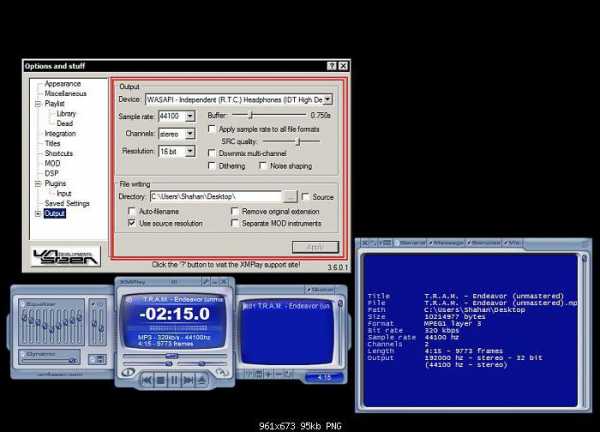
Кроме всего сказанного в вопросе того, как записать диск мп3 в машину, следует учитывать и некоторые дополнительные параметры (скорость записи, частотные характеристики, битрейт, глубину и т. д.). В стандартном варианте предлагается запись звука с частотой дискретизации 44 100 Гц, битрейтом 128 кбит/с и глубиной 16 бит. Не самые лучшие показатели, ведь для полноты ощущений хочется более высокого качества (96 кГц, 320 кбит/с, 24 бита). Но тут все зависит от акустики. Если колонки не в состоянии воспроизвести весь спектр частотного диапазона при таком качестве, повышать звуковые характеристики можно даже не пытаться, все равно на слух разница ощутима не будет. Да и сами мп3-файлы по сравнению с исходным материалом займут места в разы больше.
Предпочитаемые программы и утилиты
Что же касается программ, позволяющих совершенно элементарно решить проблему того, как записать музыку на диск в машину, их сегодня можно найти столько, что голова кругом пойдет. Что же предпочесть?
В самом простом случае можно использовать даже стандартный проигрыватель Windows Media, в котором есть функция записи, или записывать материал при помощи встроенных инструментов Windows.

После вставки оптического носителя в дисковод система сама предложит перечень предполагаемых действий. При выборе записи достаточно просто добавить нужные файлы и активировать старт процесса прожига.
Но многим «родные» средства Windows-систем не нравятся по причине уж слишком скромных возможностей. Поэтому предпочтение отдается универсальным утилитам вроде Nero Burning ROM или приложению ускоренных процедур Nero Express и им подобным.
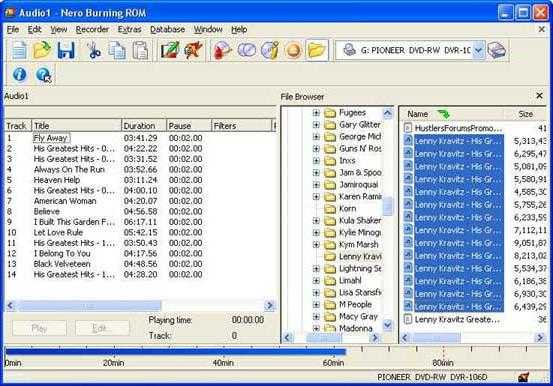
Здесь для записи нужно выбрать режим создания диска с данными, добавить файлы или целые папки (с винчестера или USB-устройства), дать диску название (хотя это и необязательно) и перейти непосредственно к записи.
Процесс подготовки треков и их записи на диск
Теперь начинается самое главное. Прежде всего следует выбрать настройки пишущего устройства и по возможности установить минимальную скорость записи. Делается это для того, чтобы в дальнейшем не было проблем с читабельностью диска и качеством записанного материала.
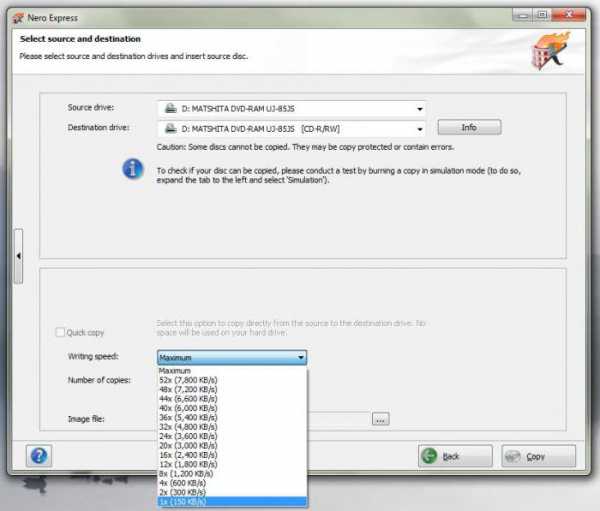
Если использовать максимальную быстроту, на которую рассчитан оптический носитель (16x, 32x, 48x), потом некоторые плееры при воспроизведении будут «спотыкаться».
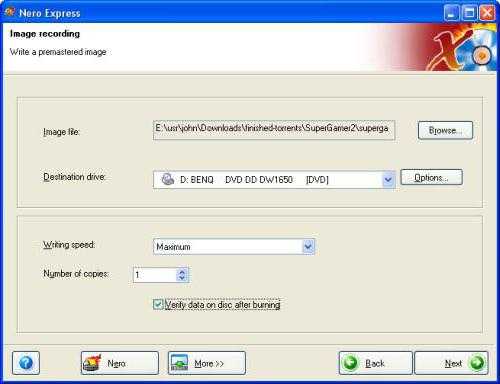
Перед стартом желательно установить флажок напротив строки проверки диска по окончании записи. В известном смысле это даст подтверждение того, что диск записан корректно и при его воспроизведении не будет возникать критических ошибок.
Насчет настроек параметров звука в программе особо не разгуляешься. Поэтому настоящим меломанам, ставящим качество превыше всего, лучше использовать профессиональные программы вроде звуковых редакторов Sony Sound Forge или Adobe Audition, которые позволяют производить очень тонкие настройки по преобразованию качества в процессе записи диска без предварительного редактирования.

Времени это займет больше, но, как говорится, игра стоит свеч. Если же заняться начальным редактированием, здесь можно применять фильтры, эквалайзеры, компрессоры и другие эффекты в режиме реального времени, производить нормализацию, чтобы все треки совпадали по громкости звучания, и многое другое. Инструментов хватает. Можно обратиться и к автоматизированным программам, способным применять выбранные настройки к нескольким трекам одновременно, например AAMS (Auto Audio Mastering System).
Нюансы, связанные с использованием перезаписываемых дисков
Что касается дисков стандарта RW, тут тоже есть свои подводные камни. К примеру, многие утилиты предлагают использовать режим мультисессии (запись с возможностью добавления файлов к уже записанному материалу).
Однако далеко не факт, что добавленные треки будут распознаны в процессе воспроизведения. Тут все зависит только от используемого плеера. Так что лучше заранее убедиться в том, что для него такая функция предусмотрена.
Вместо заключения
В целом же вопрос о том, как записать диск мп3 в машину, решается достаточно просто. Самым простым способом можно назвать использование утилиты Nero Express без изменения предлагаемых настроек. Весь процесс в зависимости от типа диска и скорости записи займет 10-15 минут. Но если требуется хорошее качество, временем на создание мп3-диска придется пожертвовать и запастись терпением.
fb.ru
- Как обновить интернет эксплорер до 11 версии для windows 10

- Установка вайбер на ноутбук

- На сколько роутер снижает скорость интернета

- Как в одноклассниках бесплатно отправлять подарки

- Как в панель задач вставить языковую панель

- Просмотр функция excel

- Не находит обновления windows 8

- Батарейка не заряжается

- Винду переустановил

- Переход между листами в excel

- Vba задержка времени

